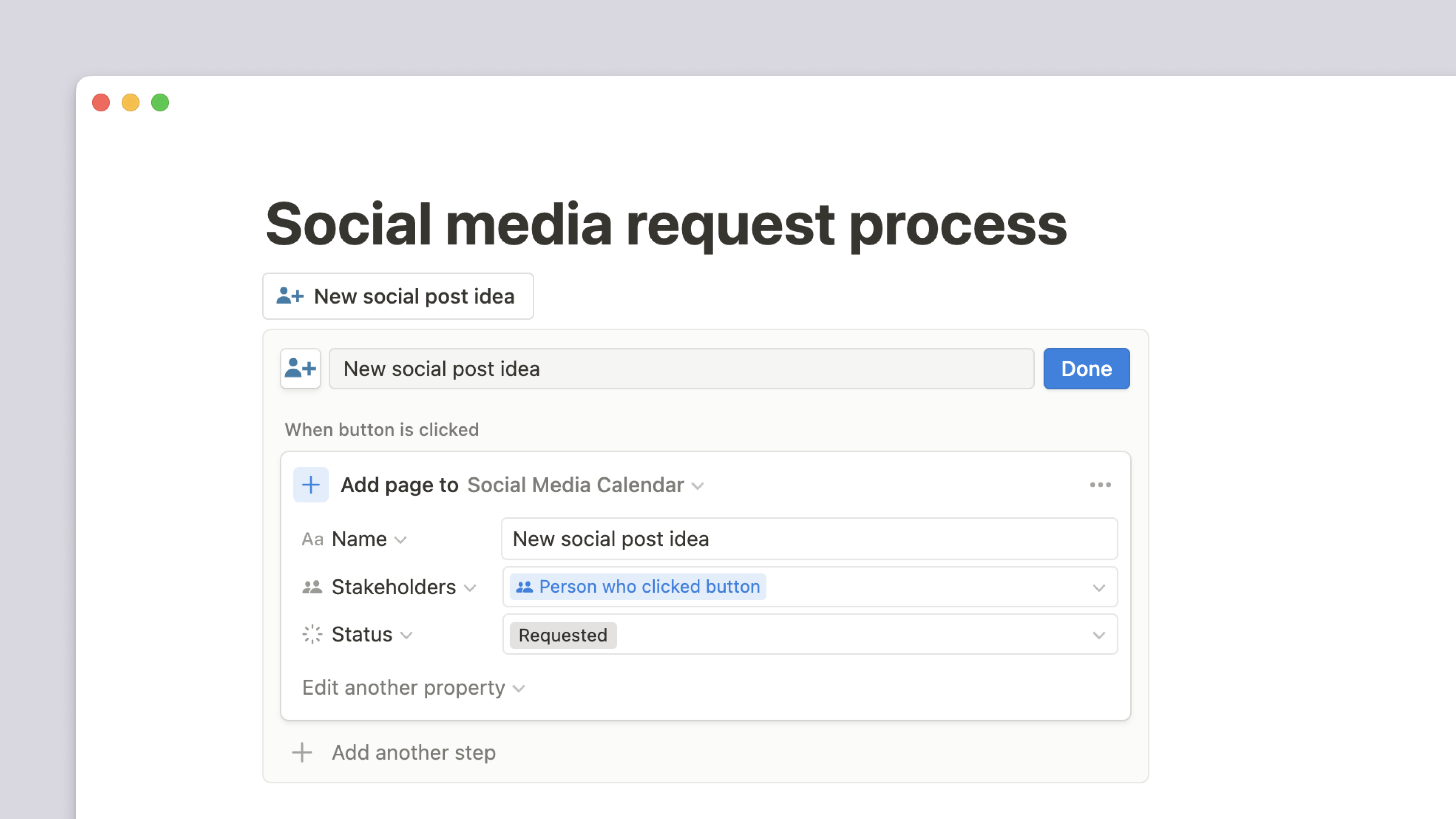コードブロック
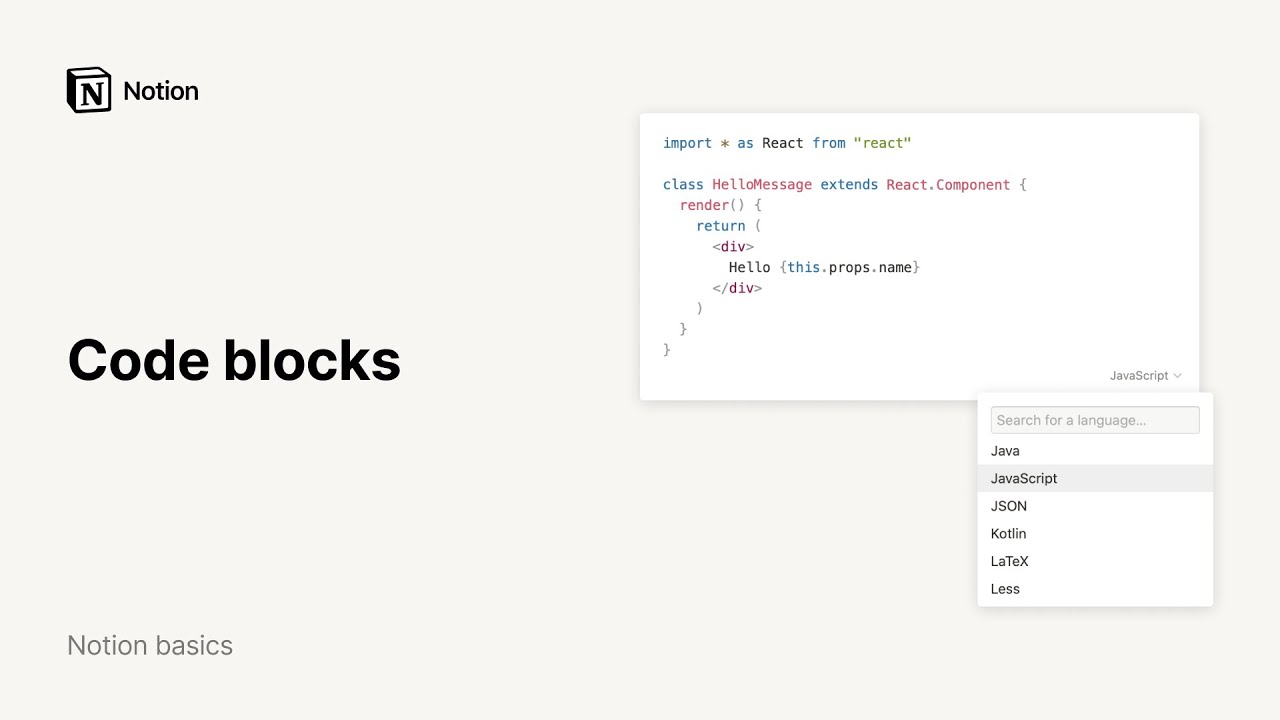
コードブロックは、プログラミング例の記載や他の開発者とのコードの共有、コードスニペットの独自のライブラリを保持などに便利です。また、コードはワンクリックでクリップボードにコピーできるため、他の場所への転用も簡単です 🕹️
Notionのページでは、コードブロックを作成してコードを他のコンテンツから分けて表示し、プログラミング言語ごとに書式設定することができます。
新しい行にカーソルを当てると左に表示される
+をクリックします。コードを選択し、Enterキーを押します。または/コードと入力して、Enterキーを押します。新しいコードブロックを配置したら、クリックしてコードを入力、または貼り付けます。
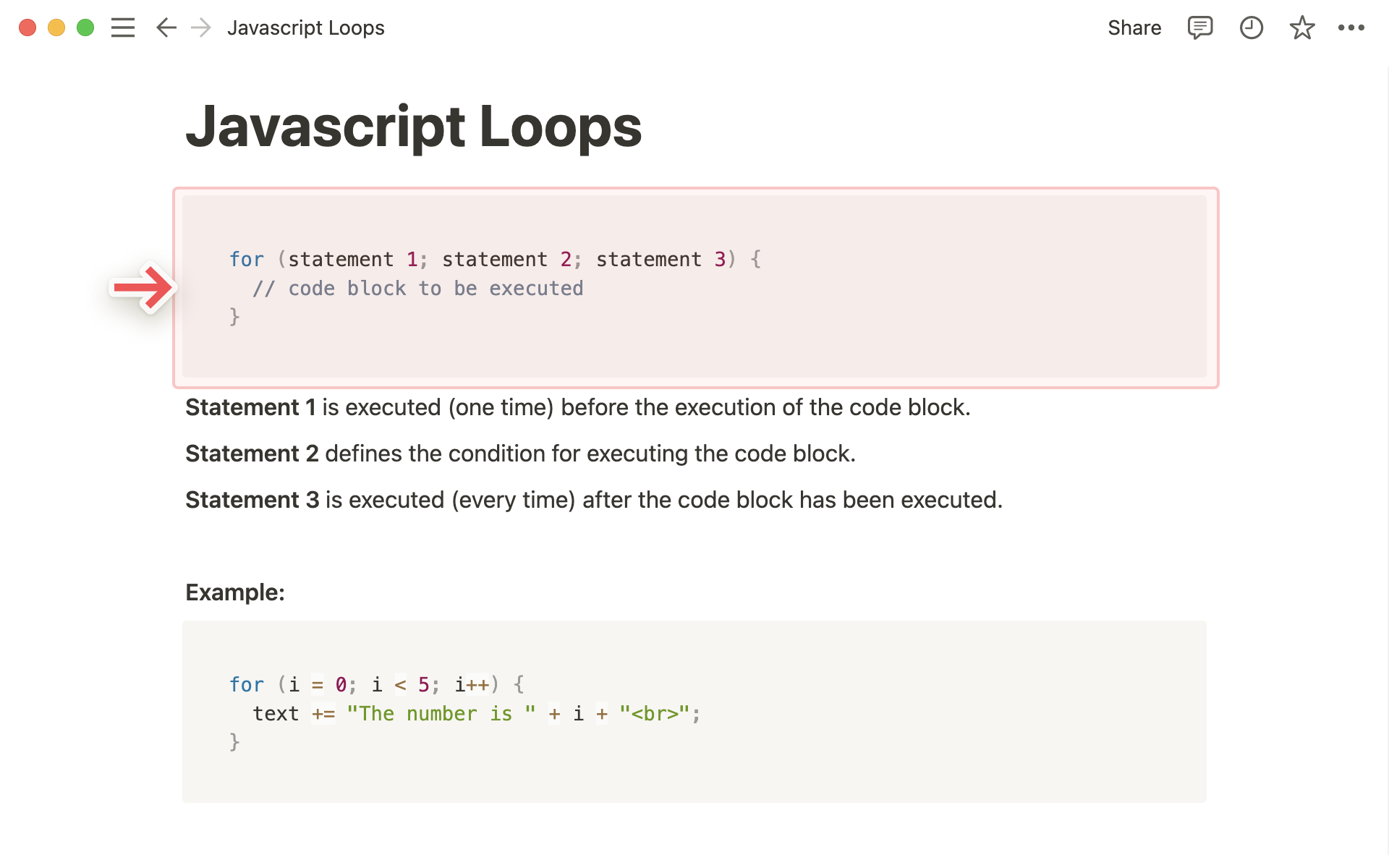
Notionは、数多くのプログラミング言語のシンタックスハイライトに対応しています。言語の変更方法は以下の通りです。
コードブロックの左上にある言語名をクリックします。
プログラミング言語の名前を入力して検索し、
Enterキーを押して選択します。
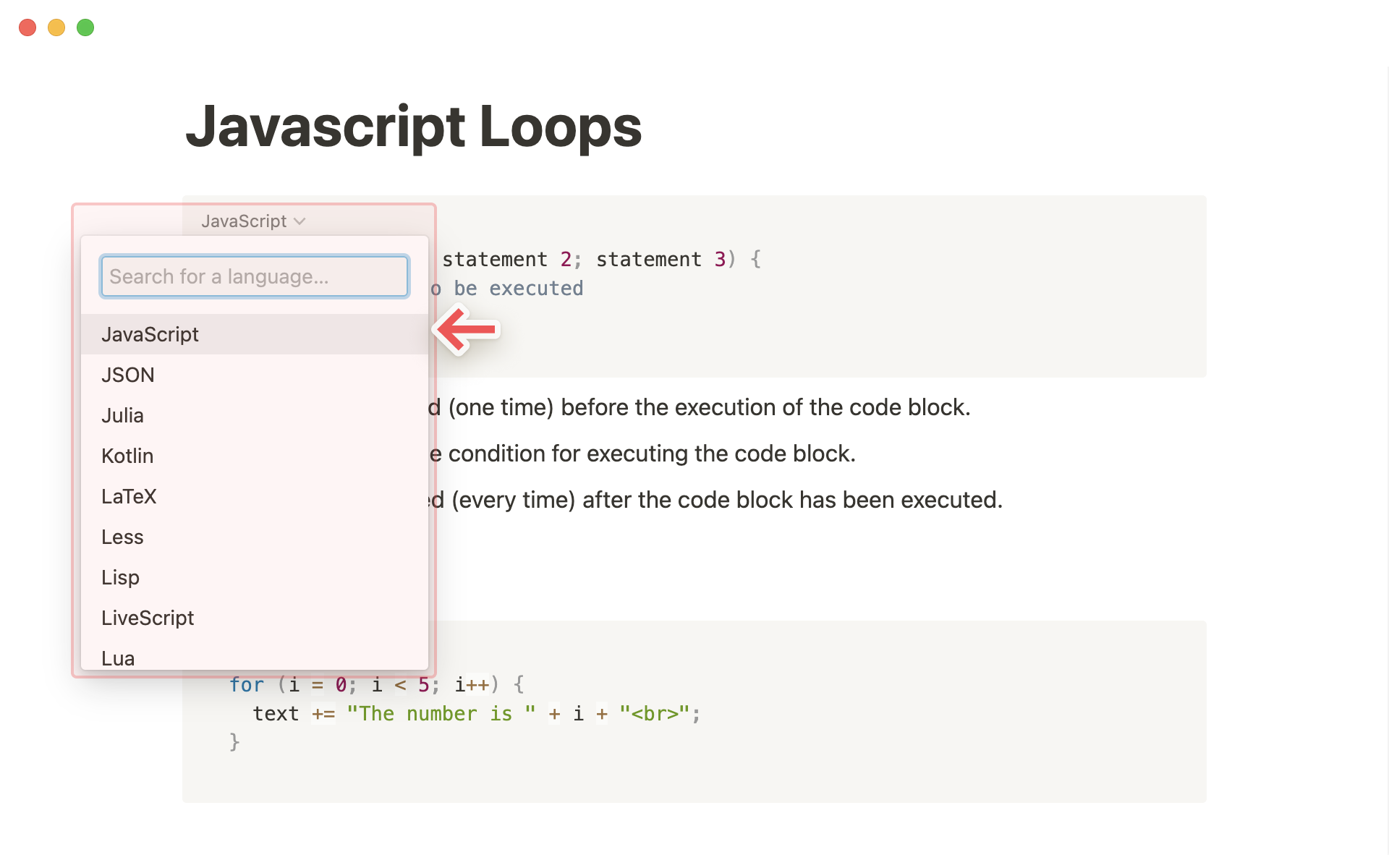
コードブロックの端で折り返して、横スクロールを必要としないレイアウトにします。
コードブロックにカーソルを当て、右上の
•••か、左の⋮⋮をクリックします。または、ブロックを右クリックします。右端で折り返すオプションをオンに切り替えます。
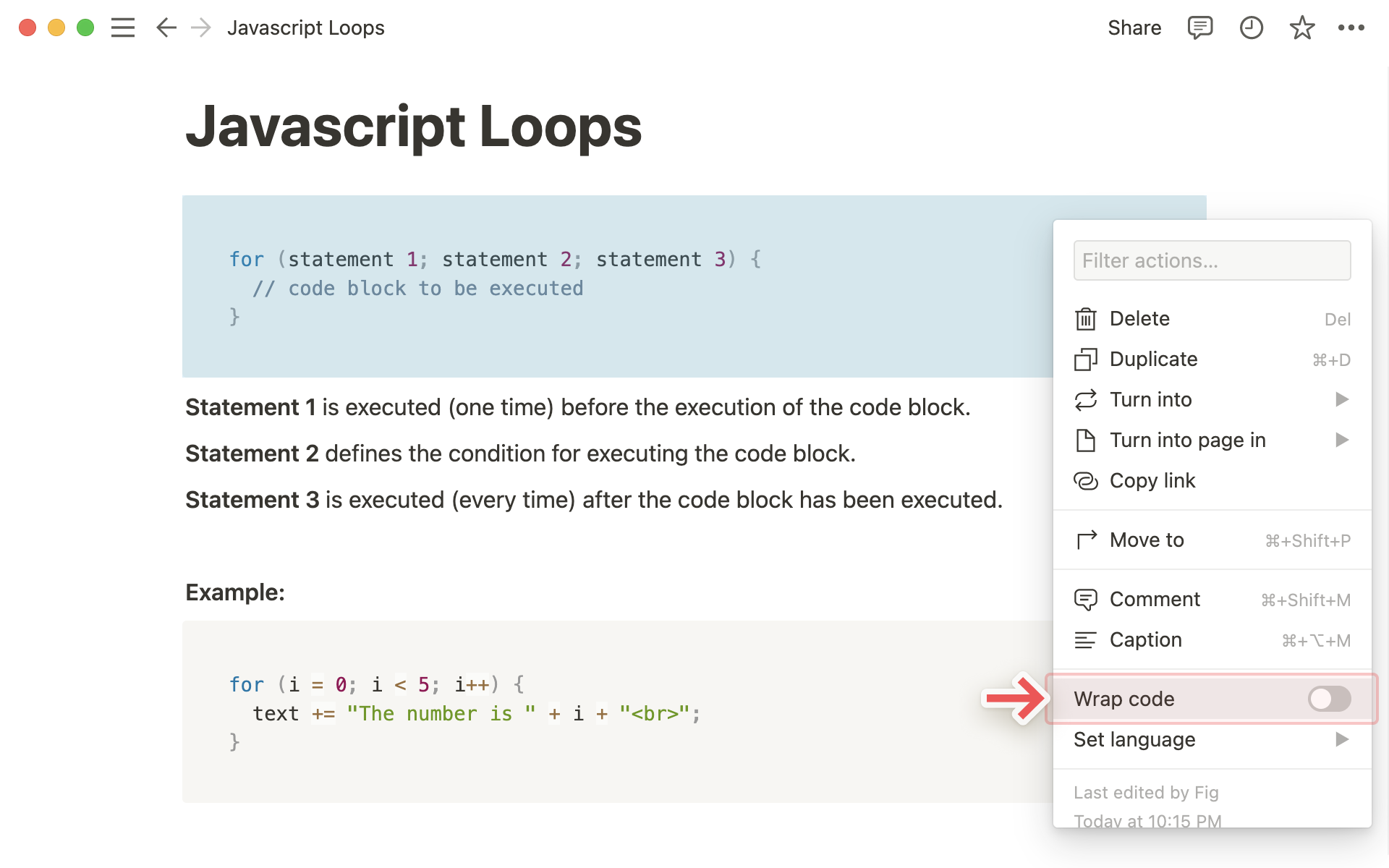
コードブロックにカーソルを当てると、右上に コピー と キャプション のボタンが表示されます。
コピーをクリックすると、エディターや共有したい場所に、コードをペーストできます。キャプションをクリックすると、そのコードに関する説明などを入力できます。•••メニューをクリックすると、さらにオプションが表示されます。
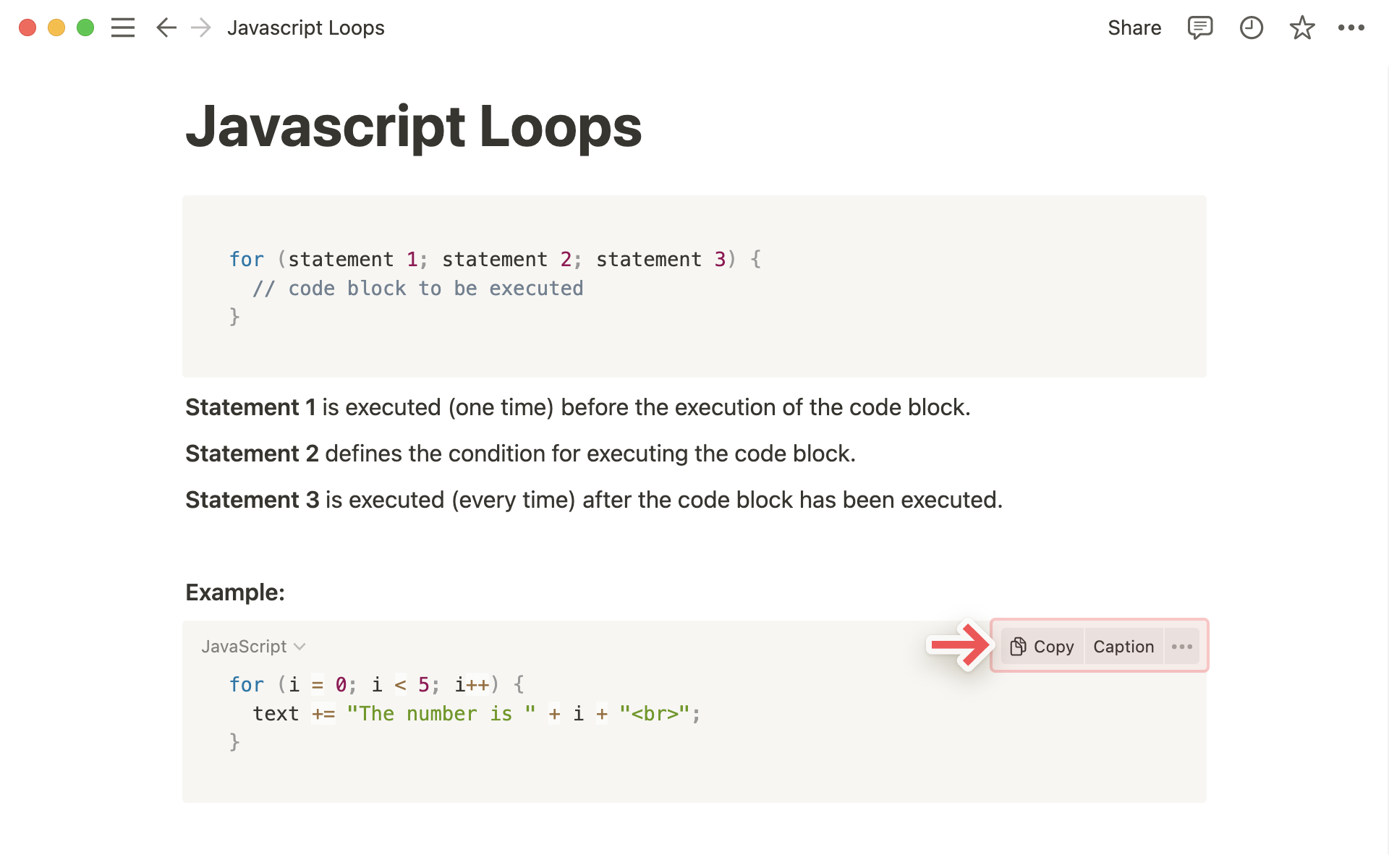
備考: このボタンはアクセスレベルが「読み取り権限」のユーザーには表示されません。